Χρησιμοποιώντας τα Windows 8 Play To Feature για streaming media
Τα Windows 8 έχουν ένα εξαιρετικό χαρακτηριστικό που ονομάζεται Play Toπου σας επιτρέπει να κάνετε streaming media στο Xbox 360 και σε άλλες συμβατές συσκευές. Η λειτουργία Play To είναι παρόμοια με την AirPlay της Apple και είναι διαθέσιμη μέσω της επιφάνειας εργασίας και ορισμένων εφαρμογών των Windows 8.
Ενεργοποίηση κοινής χρήσης δικτύου
Για να λειτουργήσει η λειτουργία, θα πρέπει να βεβαιωθείτε ότι έχετε ενεργοποιήσει την κοινή χρήση όταν συνδεθείτε στο δίκτυο. Μπορείτε να επιλέξετε αυτή την επιλογή την πρώτη φορά που θα συνδεθείτε στο δίκτυό σας WiFi.
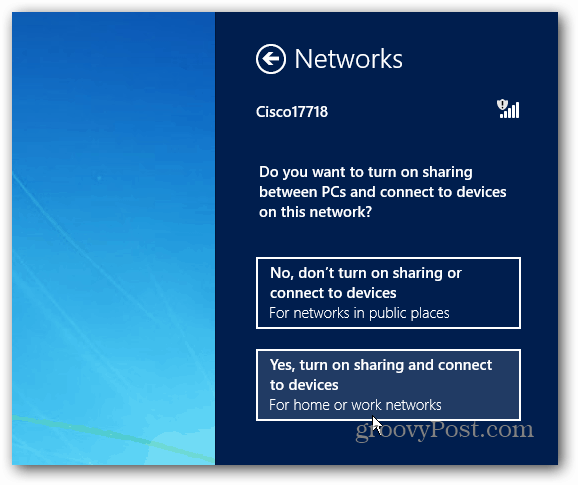
Ή για να ενεργοποιήσετε την κοινή χρήση αργότερα, μεταβείτε στο Γραμμή φόρεμα >> Ρυθμίσεις >> Δίκτυο και κάντε δεξί κλικ στη σύνδεσή σας και επιλέξτε Ενεργοποίηση ή απενεργοποίηση ενεργοποίησης κοινής χρήσης.
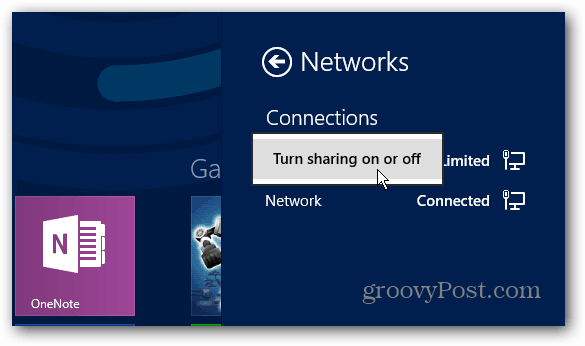
Windows 8 Play από από την επιφάνεια εργασίας
Κάντε δεξί κλικ σε ένα αρχείο βίντεο, μουσικής ή εικόνας και από το μενού περιβάλλοντος επιλέξτε Αναπαραγωγή σε και, στη συνέχεια, τη συσκευή. Σε αυτό το παράδειγμα στέλνω ένα βίντεο στο Xbox 360.
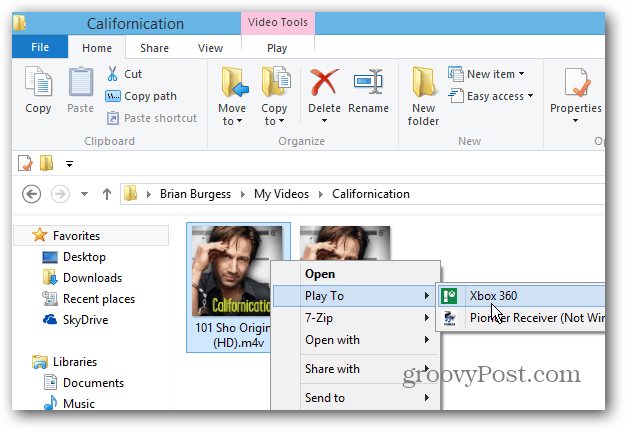
Μια οθόνη του Windows Media Player Play Toεμφανίζεται, όπου μπορείτε να ελέγξετε την αναπαραγωγή και να προσθέσετε περισσότερα αρχεία στη λίστα. Παρόλο που τα αποτελέσματα είναι τα ίδια με το περιεχόμενο συνεχούς ροής μέσω της εφαρμογής Xbox SmartGlass, το Play To είναι πιο εξορθολογισμένο και το συγκεκριμένο αρχείο.
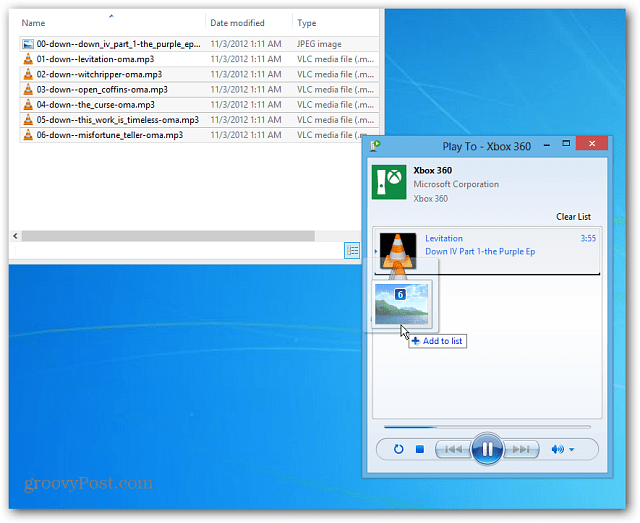
Windows 8 Εφαρμογές Play To
Οι εγγενείς εφαρμογές των Windows 8, όπως το βίντεο και η μουσική Xbox, έχουν ενσωματωμένη τη λειτουργία. Απλά σύρετε από την κορυφή προς τα κάτω σε μια οθόνη αφής ή κάντε δεξί κλικ στην εφαρμογή και επιλέξτε Αναπαραγωγή σε.
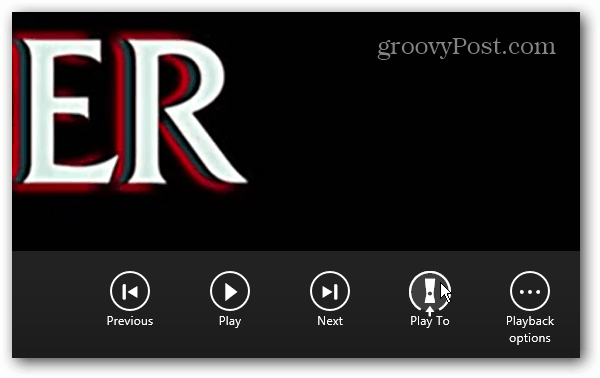
Στη συνέχεια, επιλέξτε τη συσκευή στην οποία θέλετε να προβάλλεται το περιεχόμενο.
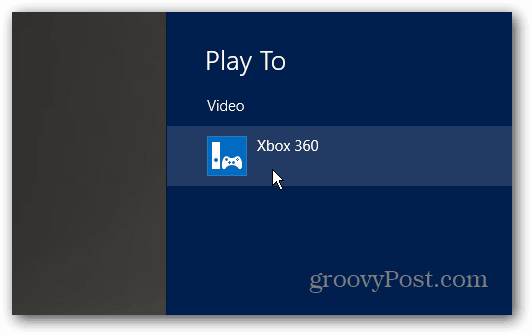
Για να κάνετε ροή από Windows σε άλλη συσκευή από άλλες υποστηριζόμενες εφαρμογές πολυμέσων, ξεκινήστε να αναπαράγετε το περιεχόμενο και, στη συνέχεια, ανασηκώστε τη γραμμή Charms και πατήστε Devices.
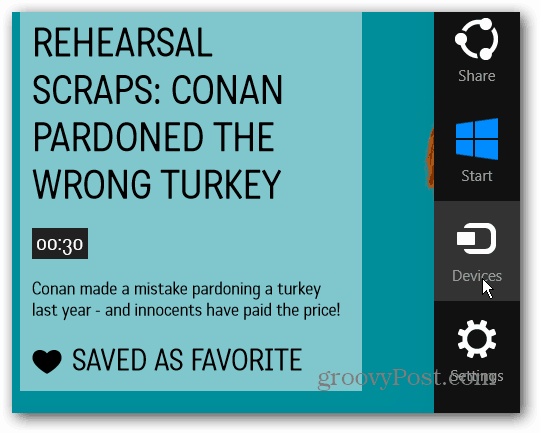
Στη συνέχεια, θα δείτε μια λίστα συμβατών συσκευών στο δίκτυό σας που είναι ενεργοποιημένες.
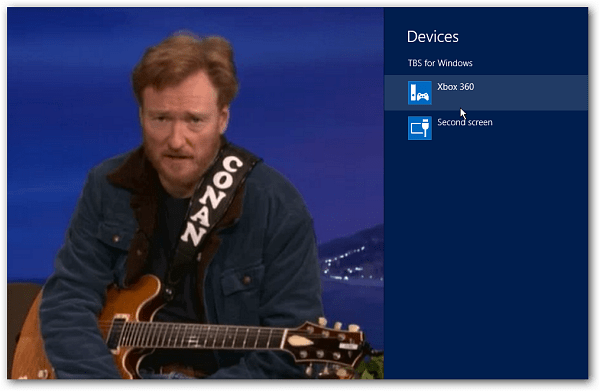
Μια πιστοποιημένη συσκευή Windows Play To που πιθανώς έχετε ήδη είναι το Xbox 360, αλλά η διαδικασία πρέπει να είναι η ίδια για οποιαδήποτε συμβατή συσκευή.
Σύμφωνα με το Blog της Microsoft για τα Windows 8 App Developer της Microsoft:
Το Play To Experience στα Windows 8 έχει σχεδιαστείγια να εργαστείτε με το Πιστοποιημένο με Windows Play To devices. Οι πιστοποιημένες συσκευές παρέχουν συνεπή και αξιόπιστη εμπειρία. Υπάρχουν αρκετές εταιρείες ηλεκτρονικών ειδών ευρείας κατανάλωσης που εργάζονται για την πιστοποίηση του Play To για συσκευές που καλύπτουν πολλές κατηγορίες συσκευών. Αυτές περιλαμβάνουν τηλεοράσεις, αποκωδικοποιητές, ηχεία καιήχου. Όπως αποκαλύφθηκε στην ηλεκτρονική ψυχαγωγία Expo (E3) νωρίτερα αυτό το έτος, το Play To Receiver support είναι ένα νέο χαρακτηριστικό γνώρισμα το οποίο έχει αναπτυχθεί σε περίπου 70 εκατομμύρια κονσόλες Xbox 360 ως μέρος της φετινής αναβάθμισης του πίνακα πτώσης.
Αυτή τη στιγμή υπάρχουν ανταγωνιστικά πρωτόκολλα που θα μεταφέρουν περιεχόμενο μεταξύ συσκευών, όπως το AirPlay της Apple, το DNLA της Sony Digital Living Living Alliance και το Miracast της WiFi Alliance.
Θα ήθελα να δω ένα τυποποιημένο πρωτόκολλολειτουργεί μεταξύ όλων των συσκευών μας, αλλά αυτό μένει να το δούμε. Φαίνεται να είναι μια μάχη μεταξύ των ανταγωνιστικών πρωτοκόλλων και κάθε εταιρεία θέλει να σας κλειδώσει στο οικοσύστημα της, το οποίο είναι ατυχές. Και δεν βλέπω την Apple να απελευθερώνει το πιάσιμο της στο AirPlay. Αυτός ο αγώνας μου θυμίζει το HD DVD εναντίον της μάχης Blu-ray πριν από χρόνια όπου Blu-ray επικράτησε στο τέλος.


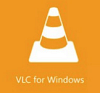







Αφήστε ένα σχόλιο